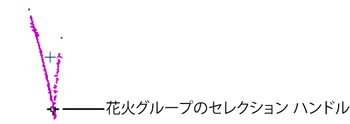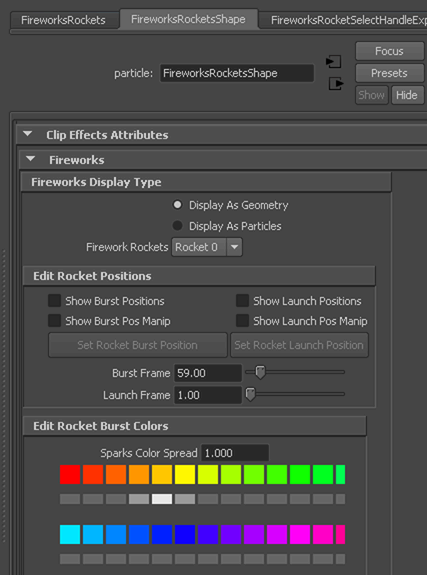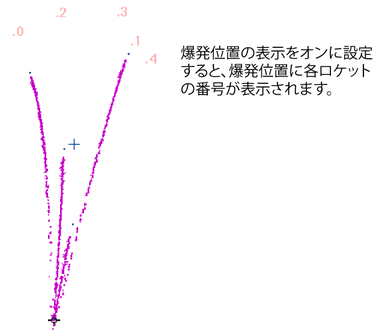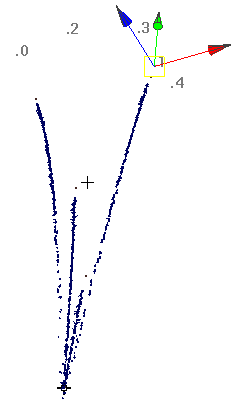花火を作成する前に、花火エフェクトで使用される用語を確認しておくことをお勧めします。
花火を作成するには
- エフェクト > 花火の作成(Effects > Create Fireworks)
 を選択します。
を選択します。
- 必要に応じて、オプション ウィンドウ内のオプションを設定します。
作成に関するアトリビュートの詳細については、花火作成アトリビュートを設定するを参照してください。
花火を作成した後で編集できるアトリビュートの詳細については、一般的な花火アトリビュートを編集するを参照してください。
- オプション ウィンドウ内のをクリックするか、エフェクト > 花火の作成(Effects > Create Fireworks)を選択します。
花火グループ セレクション ハンドルとロケット セレクション ハンドルが表示されます。
- 再生ボタンをクリックします。
花火のアトリビュートを変更したときは、フレーム 1 からシーンを再生しなければならない場合があります。
- 再生スピードを上げたい場合は、アトリビュートをオフにします。
アトリビュートは、花火グループのアトリビュートの最下部付近にあります。ジオメトリの表示アトリビュートをオフにすると、各パーティクル(花火の粒子)がコーン(円錐)ではなくストリーク(縞)として表示されます 詳細については、ジオメトリの表示(Display Geometry)を参照してください。
- アトリビュートをオンに設定し、花火をソフトウェア レンダーします。
花火作成アトリビュートを設定する
ウィンドウ内の数多くのオプションのうち、花火の作成に関するものを下記で説明します。その他のアトリビュートについては、一般的な花火アトリビュートを編集するを参照してください。
一般的な花火アトリビュートを編集する
花火を作成した後、関連するアトリビュートを調整することができます。またはを使用して、各アトリビュートを編集することができます。
花火の一般的なアトリビュートを編集するには、最初に花火グループ セレクション ハンドルを選択します。
-
-
花火が爆発するときの最大スピード(爆発時の火花の飛び散り具合)を設定します。花火の各パーティクルは、この最大スピードを越えないランダムなスピードで飛び散ります。
-
-
花火が爆発するときに発生する火花の数の最小値と最大値を指定します。実際の火花の数は、これら 2 つの値の範囲内でランダムに変化します。
-
-
花火が爆発するときの火花で使用されるカラーの数(カラーの広がり)を設定します。爆発時の火花で使用されるカラーは、オプションによって定義されるカラー パレットから選択されます。カラーのスプレッドは、カラー パレット内で主要カラーの両側にあるカラーの数を意味します。たとえば、火花のカラー スプレッドが 1 である場合は、合計 3 つのカラー(1 つの主要カラー、およびカラー
パレット内で両側に 1 つずつある計 2 つのカラー)が使用されます。
-
-
花火の軌跡に適用される重力フィールドのマグニチュードを設定します。このオプション値は、花火の軌跡と爆発時の火花に適用される重力フィールドには影響を与えません。重力フィールドを編集するには、内で重力ノードを開きます。
重力以外のフィールドを花火に適用すると、爆発の発生位置が予想できなくなります。
-
-
花火のパーティクル ID をビュー パネルに表示して、花火の爆発位置を明示します。
-
-
花火のパーティクル ID をビュー パネルに表示して、花火の打ち上げ位置を明示します。
-
-
花火の軌跡のパーティクルが放出されるレートを設定します。0 を指定すると、は放出されません。
-
-
花火の軌跡パーティクルのを設定します。0 以上の値を指定してください。1 を指定すると、標準的なスピードが使用されます。0.5 を指定するとスピードが半分になり、2 を指定するとスピードが 2 倍になります。
-
-
放出される軌跡の拡散角度を設定します。この角度は、パーティクルがランダムに放出されるコーン形の領域を定義します。0 から 1 の範囲内にあるどんな値でも入力できます。値 0.5 は 90 度を、1 は 180 度を表します。
- 、
-
花火の軌跡内部にあるパーティクルの最小サイズと最大サイズを設定します。
-
-
花火の軌跡シェーダから発せられるグローの量を設定します。
-
-
花火の軌跡シェーダから発せられる白熱光の量を設定します。
- 、
-
花火の爆発範囲内にあるパーティクルの最小サイズと最大サイズを設定します。
-
-
爆発時の火花シェーダから発せられるグローの量を設定します。
-
-
爆発時の火花シェーダから発せられる白熱光の量を設定します。
-
-
パーティクルだけを表示するか、各パーティクル用にインスタンス生成されるコーンを表示するかを切り替えます。花火のレンダー時にはライティングとグローを作成するために、各パーティクル用にコーンがインスタンス生成され、それらのコーンにシェーダが割り当てられます。再生スピードは、パーティクルよりもコーンのほうが遅くなります。再生スピードを上げたい場合は、アトリビュートをオフにしてパーティクルだけを表示します。レンダーする前に、アトリビュートをオンに戻してください。
花火の位置、タイミング、カラーを編集する
個々の花火について次のアトリビュートを編集することができます。
- 打ち上げ位置と爆発位置
- 打ち上げ時と爆発時のフレーム番号
- 軌跡と爆発のカラー
花火を編集するときは、内で FireworksRocketShape ノードをクリックし、該当のアトリビュートを選択します。
花火のアトリビュートを選択するには
- 花火グループの中心部分にあるロケット セレクション ハンドルを選択します。
花火の軌跡の背後に花火セレクション ハンドルが隠れている場合は、花火グループの中心部分にセレクション ボックスを描いてみてください。
- を開きます。
- メニューのオプションをオフにします。
誤ったノードが表示されないように、このオプションをオフにする必要があります。
- 内で ノードをクリックします。
- の花火セクションに移動します。
- 編集する花火をプルダウン リストから選択します。
またはのどちらかのチェック ボックスをオンに設定すると、各ロケットの番号が表示されます。
花火の発射や打ち上げ位置を編集するには
- 花火のアトリビュートを選択します(花火のアトリビュートを選択するにはを参照)。
の表示が更新されない場合は、をクリックしてください。
- またはをオンに設定します。
注:
に表示されるノードが変更された場合は、 メニューの オプションをオフにしてください。 ノードを再表示するには、花火グループを選択してをクリックします。
- 必要に応じて打ち上げ位置/爆発位置マニピュレータを移動します。
- 適切な位置にマニピュレータを配置できたら、またはをクリックします。
- 花火がすでにレンダーされている場合は、フレーム 1 からアニメーションを再生して変更結果を確認します。
花火の発射や打ち上げ時間を編集するには
- 花火のアトリビュートを選択します(花火のアトリビュートを選択するにはを参照)。
の表示が更新されない場合は、をクリックしてください。
- アトリビュート(爆発時間)またはアトリビュート(打ち上げ時間)を編集します。
指定された爆発時間にできるかぎり近づくように、花火の軌跡と速度が自動計算されます。
花火の配色を編集するには
- 花火のアトリビュートを選択します(花火のアトリビュートを選択するにはを参照)。
の表示が更新されない場合は、をクリックしてください。
- カラーに関する下記のアトリビュートを編集します。
-
-
花火が爆発するときの火花で使用されるカラーの数(カラーの広がり)を設定します。カラーのスプレッドとは、火花用のカラー パレット内で主要カラーの両側にあるカラーの数を意味します。
-
-
花火の爆発時の火花で使用されるカラーをカラー パレットから選択できるようにします。カラー パレット内で、主要カラーにしたいカラーの下の長方形をクリックすると、主要カラー、および両側にある特定の数(火花のカラー スプレッド(Sparks Color
Spread)で指定される数)のカラーが選択されます。
デフォルトでは、火花用のカラー パレット内のカラーは、カラー ホイールが回転する順番で連続的に選択されます。カラーの下の正方形をクリックしてを開くと、パレット内のカラーを 1 度に 1 つずつ変更することができます。また、オプションを使用して独自のパレットを作成することもできます。
-
-
デフォルトのカラー パレットの代わりにユーザ独自のカラー パレットを使用したい場合に、そのパレットを作成する MEL プロシージャ名を指定します。指定された名前の MEL スクリプトがユーザの scripts ディレクトリ内で検索され、実行する
MEL プロシージャが決められます。
MEL プロシージャは次の構文に従って作成する必要があります。
global proc vector[] myFireworksColors( int $numColors )
この構文中の $numColors 引数は、使用するカラーの総数を表します。戻り値は、新しいカラーを各要素とするベクトル配列です。
カラー パレット内のカラーを個別に変更した場合、colorProcedureName から Reset from defaultFireworks Colors を選択すると、元のカラー パレットに戻すことができます。
-
-
花火の軌跡に適用するカラーをデフォルトのカラー パレットから選択できるようにします。カラーの下の正方形をクリックしてを開くと、パレット内のカラーを 1 度に 1 つずつ変更することができます。カラーの総数は、花火の作成時に軌跡の配色数オプションによって設定されます。軌跡のカラーは、選択した花火だけではなく、すべての花火に適用されます。
- 花火がすでにレンダーされている場合は、フレーム 1 からアニメーションを再生して変更結果を確認します。
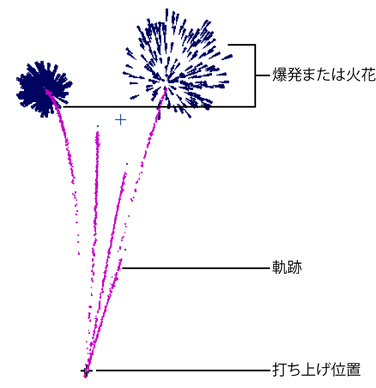
 を選択します。
を選択します。